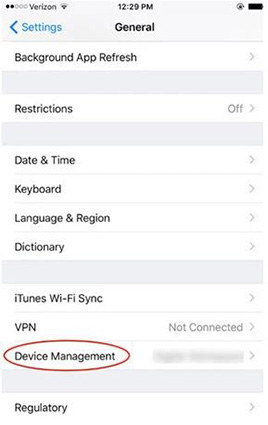아이폰 및 아이패드에서 MDM을 벗어나는 2가지 방법
by 오준희 업데이트 시간 2024-10-17 / 업데이트 대상 iPhone Tips
"아이폰이 복원 후로 ‘원격 관리’ 로그인 화면에서 멈췄어요. 비밀번호를 잊어버렸는데, 어떻게 이 화면을 건너뛰고 MDM 프로필을 제거할 수 있나요?"
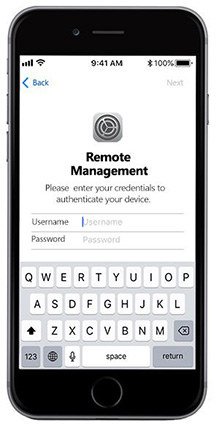
파트1: 모바일 장치 관리(MDM)란?
아이폰 및 아이패드에 MDM 솔루션을 배포하면, 관리자(기업 조직 등)가 모든 기기를 설정하고 활동을 모니터링할 수 있습니다. 즉, MDM은 기본적으로 관리자가 등록된 모든 아이폰 및 아이패드 기기를 완전히 제어할 수 있도록 디자인된 솔루션입니다. MDM 솔루션을 사용하면, 조직 차원에서 원격으로 기기를 삭제하고 잠글 수 있으며, 어플을 설치할 수 있습니다.
그러나 요즘 퇴사한 직원이 MDM 프로그램에 등록되어 있는 아이폰을 사용하는 경우가 많습니다. 이런 경우, 기기 소유주는 MDM 프로필을 삭제하여 다른 사람이 데이터에 액세스하거나 원격으로 기기를 제어할 수 없도록 해야합니다.
파트2: 아이폰에서 무료로 MDM을 지우는 방법
로그인 정보를 알고 있거나 관리자인 경우, 간단하게 아이폰 또는 아이패드에서 MDM을 지울 수 있습니다.
아이폰에서 설정>일반>장치 관리로 들어가세요.

- 그러면 MDM 프로필이 확인될 거고, 탭하여 제거하면 됩니다.
파트3: 관리자가 아닌 경우 아이폰에서 MDM을 지우는 방법
아이폰 또는 아이패드에서 MDM 프로필을 삭제하려면, 전용 MDM Bypass 솔루션이 필요합니다. 애플은 보안에 매우 철저하므로, 신뢰할 만한 툴을 찾는 것이 중요합니다. 경험상 Tenorshare 4uKey를 권해드립니다. 이 툴을 사용하면 정보를 입력하지 않아도 몇 초 안에 MDM 프로필을 삭제할 수 있습니다.
컴퓨터에 프로그램을 다운로드하여 설치합니다. 그리고 ‘MDM 바이패스’ 모드를 선택합니다

그 다음, USB케이블로 아이폰 또는 아이패드를 컴퓨터에 연결합니다. 메시지가 표시되면, “이 컴퓨터는 신뢰할 수 있음”을 탭하고 기기 암호를 입력하여 연결을 완료합니다.

아이폰 및 아이패드가 PC에 성공적으로 연결되면, “바이패스 시작하기”를 탭합니다. 그러면 프로세스가 시작될 것입니다.

몇 초 동안 기다리면, MDM 잠금화면이 성공적으로 제거됩니다.

MDM Bypass에 대해 자주하는 질문
Q1: 아이폰 설정에 장치 관리가 어디에 있나요?
설정>일반>프로필 또는 프로필 및 장치 관리로 들어갑니다. 주의: MDM 프로필이 설치되지 않은 경우, 설정에서 표시되지 않습니다.
Q2: MDM Bypass 소프트웨어가 잘 실행되나요?
네, MDM Bypass 소프트웨어는 잘 실행되고, 조직 소유 아이폰의 MDM 프로필에서 빠져나오도록 해줍니다. 그러나, 애플 기기는 보안에 매우 민감하므로 4uKey와 같은 올바른 소프트웨어를 찾는 것이 중요합니다.
Q3: MDM 솔루션이 왜 필요한가요?
MDM 솔루션은 모든 기기를 모니터링할 수 있도록 도와주어, 다양한 비즈니스 활동을 더욱 쉽게 관리할 수 있습니다.